Airtame zur drahtlosen Bildschirmübertragung nutzen
Airtame ist die neue Lösung zur drahtlosen Bildschirmübertragung auf die Beamer und somit der Ablöser für ViaGo. In dieser Anleitung wird für jede Plattform gezeigt, wie es verwendet werden kann.
WICHTIG!:
- Geräte müssen mit dem WiFi der Schule verbunden sein, um Airtame nutzen zu können
- Nach der Verwendung muss der Stream gestoppt und die Verbindung zur Bildübertragung ordentlich beendet werden, sonst steht das Airtame nicht für nachfolgende Benutzerinnen und Benutzer zur Verfügung
Windows App
- Zuerst muss die App installiert werden. Diese kann von allen Lehrpersonen selbst installiert werden. Hierzu gehen sie auf airtame.com/start
- Hier finden Sie direkt den Download Link für Airtame. WICHTIG!: Dies funktioniert nur, wenn Sie Administratorrechte besitzen auf ihrem Gerät. Heisst bei Geräten vom BBZ IDM geht dies nicht.
In diesem Fall benutzen Sie den folgenden Link oder scrollen sie auf der Seite etwas nach unten bis Sie den Link Windows (Keine Administratorrechte)
- Wenn sie auf diesen Link oder den hier in der Anleitung klicken, wird eine Datei heruntergeladen. Dies sieht bei jedem Browser etwas anders aus, deswegen hier ein paar Screenshots:
- Google Chrome (am unteren Bildschirmrand links):
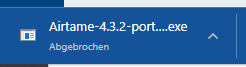
- Microsoft Edge (Oben rechts):
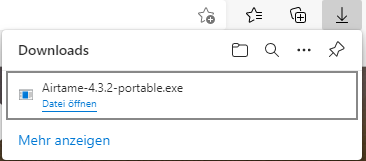
- Mozilla Firefox (Bildschirmmitte):
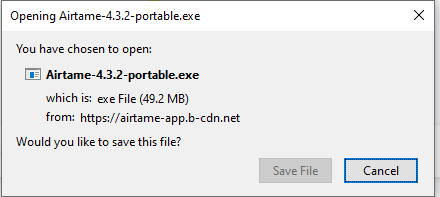
Wenn auf "Save File" geklickt wird, erscheint danach noch oben rechts Folgendes:
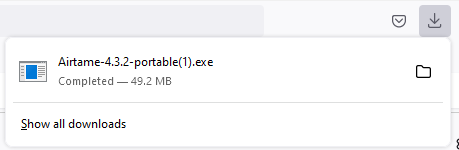
- Diese Datei kann nun geöffnet werden und airtame öffnet sich direkt.
- Nun können Sie oben den Namen eingeben. Folgende Konvention gilt für die Namen "AIR-[Standortkürzel]-[Raumnummer]" z.B. also "AIR-SPZ-511" für das Zimmer 511 in Spiez
Google Chrome Browser
- An einem Windows oder MacOS Gerät kann auch direkt über den Google Chrome Browser gestreamt werden. Klicken Sie dazu zuerst oben rechts auf die 3 Punkte.
- Dann klicken Sie auf "Streamen..."
-
Nun öffnet sich ein kleines Fenster, wo die verfügbaren Bildschirme/Beamer angezeigt werden. Es kann allerdings einige Minuten dauern, bis alle angezeigt werden.
Weiter unten kann die Quelle eingestellt werden. Damit wird festgelegt, was präsentert wird.
Bildschirm teilen mit Android Smartphone
- Android Geräte benötigen keine App, um den Bildschirm via Airtame zu übertragen. Es kann die integrierte Funktion dafür verwendet werden
- Jede Marke hat ihre eigene Android Version. Daher sieht es nicht bei jedem gleich aus und es kann zu Abweichungen zur folgenden Anleitung kommen.
- Die Nachfolgende Anleitung basiert auf einem OnePlus Smartphone mit Android 10
- Die einfachste Lösung ist es, 2x von oben nach unten zu ziehen, um Einstellungsmöglichkeiten wie WLAN, Bluetooth usw. anzeigen zu lassen.
- Weiter hinten findet man dann "Bildschirmübertragung" oder "Screen Cast"
- Darauf drücken und anschliessend werden nach und nach die Beamer angezeigt.
- Falls ihr dieses Symbol dort nicht findet, könnt ihr in die Einstellungen gehen
- Dann dort den Menüpunkt "Geräteverbindungen" oder "Device Connection" suchen. (evtl. ist es auch der Menüpunkt "Display" oder "Bildschirm")
- Darin findet man dann den Menüpunkt "Cast" oder "Übertragen"
- Wenn man dort drauf drückt, muss erst einmal oben diese Funktion eingeschaltet werden und anschliessend erscheinen die Beamer in einer Liste
Bildschirm teilen mit Apple iPhone oder iPad
- Die Nachfolgende Anleitung gilt für iPhones ab dem iPhone X
- Von oben nach unten Ziehen, um das Menü zu öffnen.
- Auf das Symbol zur Bildschirmsynchronisation tippen (abgerundetes Rechteck mit Pfeil nach oben ODER zwei übereinander liegende abgerundete Rechtecke)
- Nun werden alle Beamer angezeigt
Audio auch übertragen
- Um den Ton auch über die Boxen ausgeben zu lassen, muss auf das Lautsprecher Symbol geklickt werden damit es einen weissen Hintergrund hat und das Symbol blau ist.
- Ansonsten wird der Ton über die Laptop Lautsprecher ausgegeben